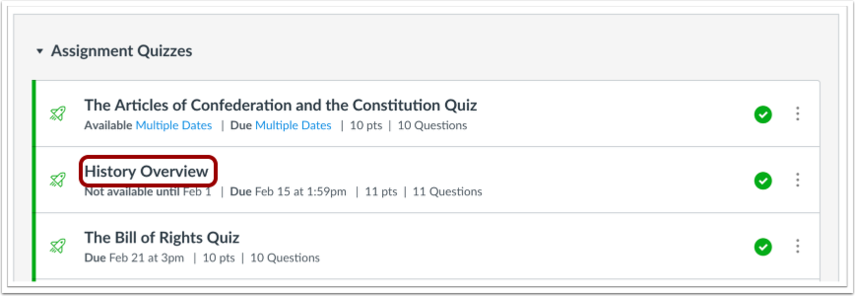| Table of Contents |
|---|
...
공개 된 퀴즈에 대한
...
풀이자가 한 명 이상만 되면 퀴즈 통계를 조회할 수 있습니다.
쉼표로 구분 된
...
값의 CSV 유형 엑셀 파일로 다운로드하여 각 퀴즈 질문에 대한 학생 분석 또는 항목 분석을 볼 수도 있습니다.
...
...
...
최적의
...
성능으로 통계를 얻으려면 퀴즈
...
100 개 이하의
...
고유한 문제 또는 총 1000 개
...
이하의 퀴즈 풀이 시도 데이터를 기반으로 해야 합니다.
예를 들어, 200 개의
...
문제로 구성된 퀴즈는 퀴즈 통계를
...
조회할 수 없습니다. 그러나 75 개의
...
문제가 있는 퀴즈는
...
퀴즈 풀이가 1000 회에 도달 할 때까지 퀴즈 통계를 생성합니다.
이 최대 값보다 더 큰 결과는
...
학생 분석 보고서와 CSV 파일을
...
다운로드하여 볼 수 있습니다.
참고 : 학생
...
제출이 이미 있는 퀴즈를 편집하면 퀴즈 통계에 영향을 줄 수 있습니다.
퀴즈를 수정 한 후에 질문 구분 차트에 더 이상 올바르게 표시되지 않는 정보가 있으면 학생 분석
...
보고서를 통해 올바른 데이터를
...
확인할 수 있습니다.
...
퀴즈
...
과정 내비게이션에서 퀴즈 링크를 클릭하십시오 .
열린 퀴즈
...
...
통계를 조회하고자 하는 퀴즈의 제목을 클릭하십시오.
...
...
퀴즈 통계 메뉴 열기
퀴즈 페이지 우측 상단에 퀴즈 통계 링크를 클릭합니다.
참고
...
: 퀴즈 통계는 적어도 한
...
통계보기
...
명의 학생이라도 퀴즈를 풀어야 이용할 수 있습니다.
...
통계의 요약 정보가 표시됩니다.
...
추가 상세 결과를 확인하려면 학생 / 항목 분석 보고서 [3]를 생성하십시오.
요약 그래프에서 x 축은 퀴즈 득점 백분율 [4]을 나타내고 y 축은 각 백분율을받은 학생 수를 나타냅니다 [5].
한
...
학생의 퀴즈 풀이 시도 횟수가 여러
...
번인 경우 SpeedGrader에서
...
이전 풀이 시도도 볼 수 있습니다.
퀴즈 통계는 학생의 점수 (최고 점수 또는 최신 점수) 만 표시합니다.
...
여러 번의 풀이 시도를 허용하고 각각의한 점수를 보고자 한다면 퀴즈 설정에서 재시도 허용 설정에서 추가 시도 횟수를 포함한 전체 시도 허용 회수를 설정합니다.
필요한 경우 개별 학생들에게 추가 시도를 회수를 부여할 수 있습니다.
...
분석 보고서를
...
생성하면 마지막으로 보고서가 생성 된 시간을 표시합니다. 보고서에
...
오류가 있는 경우 보고서 생성을 재시도하거나 완전히 취소 할 수 있습니다.
CSV 파일을 다운로드하여 각 퀴즈 질문에 대한 학생 분석 또는 항목
...
분석을 확인합니다.
참고 사항 :
...
- 항목 분석 보고서는
...
- 복수 선택 및 참 / 거짓
...
- 퀴즈에 대한
...
- 통계만 표시합니다.
...
...
문제 별로 문제에 정답을 맞춘 학생의 총 비율을 보여줍니다 [1].
각
...
문제에 대한 선택 답변 분석이 표시됩니다.체크 표시가있는 녹색 막대가 정답에 대한 응답 비율입니다.[2].
오답 응답 비율은 검은 색 막대 [3]
...
로 표시됩니다.
...
빈칸 채우기(단답형) 문제와 같이 선택 방식의 정답 설정이 없는 질문 유형은 검정색 줄무늬 막대 [4]에 정답 이외의
...
제출 답안을 표시합니다.
...
각 답변 별 바 그래프는 응답 비율[5]에 따라
...
표시됩니다.
각
...
답변에는 해당 답변을 선택한 응답자의 수 [6]도 표시됩니다.
...
답변 선택을 선택한 학생의 이름을 보려면
...
[
...
00명의 응답자]
...
링크를 클릭하십시오.
수동으로
...
...
분포도 보여줍니다.
...
수동으로 점수가 매겨진 문제 유형은 다른 퀴즈 유형과 동일한 표 형식으로 표시됩니다.
수동으로
...
점수가 매겨진 퀴즈 유형은
...
배점보다 크거나 같은
...
점수가 부여된 것은 '체크'로 표시됩니다.
...
점수 분포별로 상위 27 % [1], 중간 46 % [2], 하위 27 % [3]로 구분하여 표시됩니다.
...
통계에는 아직 점수가 매겨지지 않은 제출물도 표시됩니다 [4].
...
그러나 모든 점수가 동일하다면 응답 범주는 학생의 비율 (예 : 모든 학생의 점수가 100 %)보다 많을 수 있습니다.
수동으로
...
채점하는 문제들에 대해서는 빠른 접근을 위해 SpeedGrader에 대한
...
이동 버튼도 표시됩니다.[5].
차별
...
...
참/
...
거짓 및 복수 선택 객관식 퀴즈 질문에는 항목 차별 지수 색인이 포함되어 점수
...
차등을 보고 학생 성취도의 차이를
...
분석하여 표시합니다.
...
이 측정 항목은
...
해당 문제가 시험을 잘 본 학생과 못 본 학생의 차이가 얼마인지 측정한 값을 표시합니다.
학생들을 전체 퀴즈 점수에 따라 세 그룹으로 나누고
...
문제에 올바르게 답변 한 그룹을 표시합니다.
...
낮은 차별
...
지수는 +0.24
...
이하입니다.(빨간색)
좋은 지수는 +0.25 이상입니다.
...
(녹색)
이상적인 차별
...
지수에서는 퀴즈에 대한 점수가 높은 학생,
...
낮은
...
학생,
...
중간에 있는 학생들이 나타납니다.
차별 지수가 0이면 모든 학생들이 퀴즈 문제를
...
다 맞추었거나, 다 틀린 경우입니다.